Давно всем известно про утилиту Shazam, но многие пользовались ей только как приложением. Теперь у пользователей Google Chrome есть возможность воспользоваться официальным расширением Shazam, которое поможет узнать название песни, которая играет в видео или на открытом сайте. В программе также сохраняется история поиска и предоставляется возможность быстро перейти в Apple Music, нажав одну кнопку.
Как установить Shazam в браузер Google Chrome:
1. Открываем официальную страницу магазина расширений. Нажимаем "Установить".
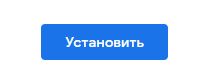
2. Открываем любой трек или видео. Открываем расширение Shazam. Для этого нажмите на вкладку с всеми расширениями и выберите "Shazam"
3. Программа начнет слушать трек, который играет на вашем девайсе

4. Через пару секунд он покажет вам краткую информацию по нему

5. Расширение сохраняет историю поиска. Чтобы посмотреть все треки, которые вы нашли с помощью Shazam, нажмите на кнопку "Шазамы".
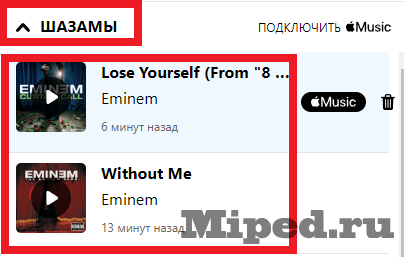
6. Так же можно подключить свой Apple Music с помощью кнопки "Подключить Apple Music". Входите в свой аккаунт и после нахождения песни Шазамом, он предлагает перейти на прямую страницу с этим треком в Apple Music.
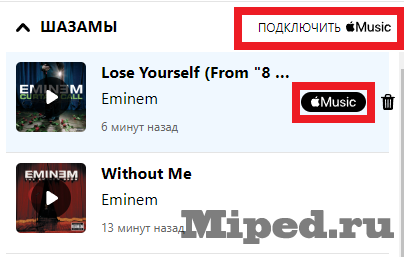
Надеюсь статья была полезной для вас!


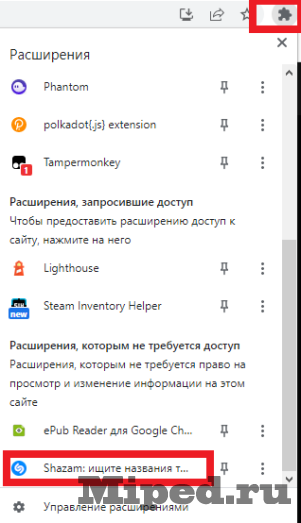
Посетители, находящиеся в группе Гости, не могут оставлять комментарии к данной публикации.